标签:
本文转自迅为论坛:http://www.topeetboard.com
1.安装ADB驱动
在开发板上调试 Android 应用,首先要安装 ADB 驱动。
通过“SDK Manager.exe”来安装。如下图所示。另外需要注意的是,如果要使用
SDK Manager 安装软件,需要将 Eclipse 关闭。
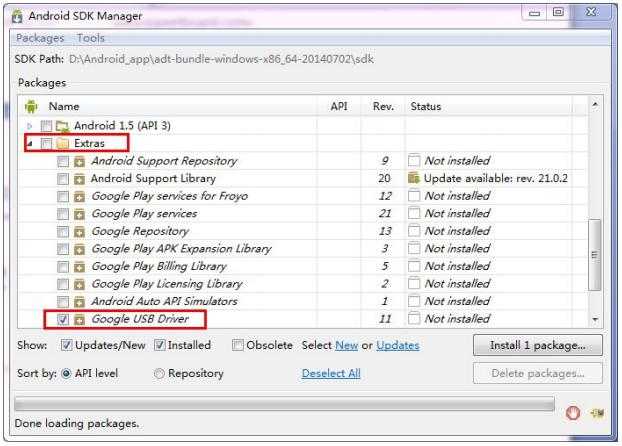
安装完成后,打开文件夹中“USB_fastboot_tool\platform-tools”的命令行 cmd.exe,
如下图所示,输入命令“#adb”,然后回车。这里集成了 adb 命令,不需要用户去设置环境变量。
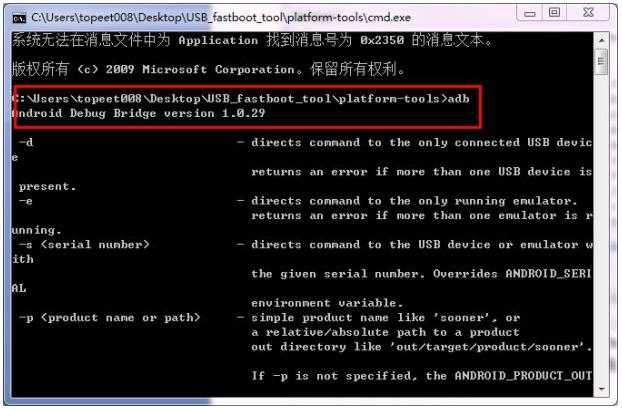
2.测试ADB驱动
启动 iTOP-4412 开发板,然后使用 OTG先和电脑的 USB接口相连接。在命令行中,输入
命令“#adb shell”。如下图所示,表明 ADB 已经连接成功。

这里需要注意的是,ADB 全称是“Android Debug Bridge”,它是安卓的调试的一个程
序。无论使用迅为电子提供的驱动,还是通过上面小节的程序“SDK Manager.exe”来安装驱
动,本质上也是一个 USB,只是这个 USB接口比较小,我们把它叫做 OTG接口。OTG接口,
这是硬件上的一个称呼。
因为它需要在命令行中输入命令,有时候在用到这个接口的时候,也叫它 Windows命令行。由于在 Windows下的命令行是从 DOS 系统延续而来,所以也可以叫 DOS 命令行。我们
这里所用的 ADB 只是增加了“adb.exe”这个可执行程序,有了这个程序,我们就可以输入
ADB 命令,所以有时候也叫它 ADB 命令。
3.通过OTG接口调试helloworld应用
开启 iTOP-4412 开发板,使用 OTG线连接电脑。
打开 Eclipse,打开 hellworld 工程。
在界面的左侧,右击 hellworld 工程,点 Properties,弹出如下图所示的“Properties for
hellworld”窗口。
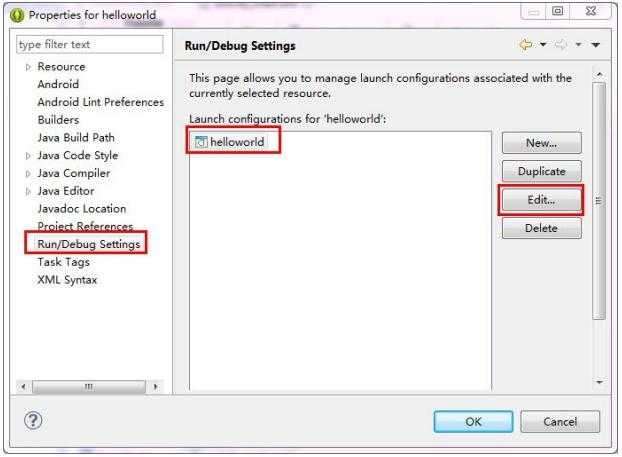
如上图,选择“Run/Debug Settings”以及"hellowrold",单击“Edit…”。弹出如下图所
示窗口,单击“Target”。
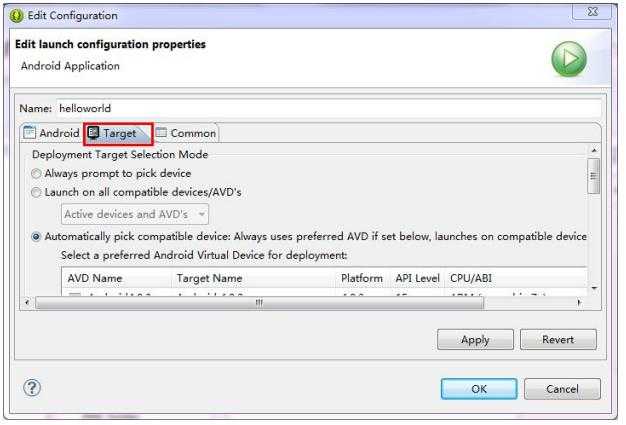
如下图所示,先选择红色箭头指的“Android4.0.3”,然后选择“Always prompt to pick
device”。
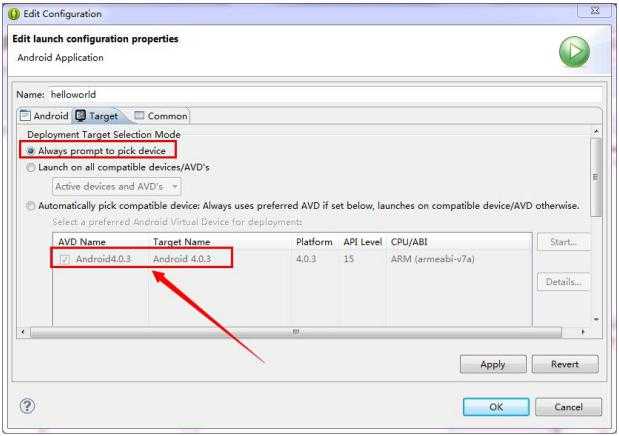
单击 OK 保存退出。
选中 helloworld工程,选择菜单“Run->Run”,弹出如下图所示的“Android Device Chooser”设备选择框。
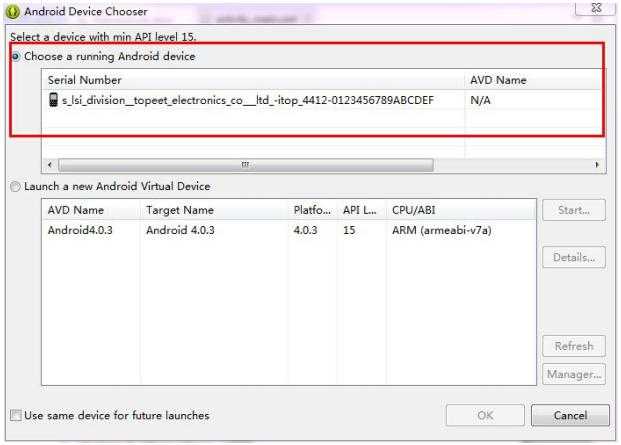
如上图所示,选择实体设备,也就是 iTOP-4412 开发板,选择后单击按钮“OK”。稍等
一会,helloworld应用程序就在开发板上运行起来了。
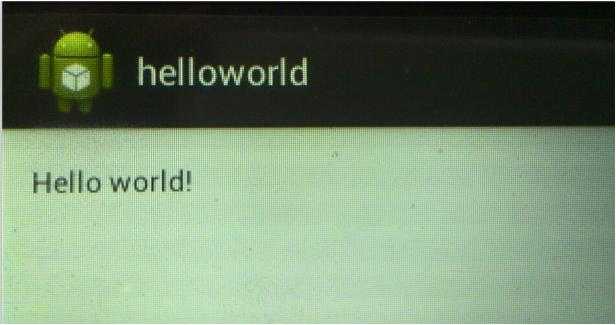
[转载]在iTOP-4412开发板上调试helloworld应用
标签:
原文地址:http://www.cnblogs.com/topeet/p/5055016.html